React Native for Android 发布独立的安装包
2017-06-03 19:08
253 查看
翻译地址 :
https://facebook.github.io/react-native/docs/signed-apk-android.html#content
官方发布的生成签名APK的方法,出于对React Native的热爱,对此篇内容进行了翻译,在翻译的过程中会添加一些自己的理解,生成签名APK是使用React
Native开发线上应用,必不可少的步骤。
如果你想发布自己的应该到各种市场或渠道,你需要生成一个被签名的release APK,在Android Developers 文档中Signing
Your Application 这个主题有详细的描述。这个主题中涉及到了一小部分的签名应用的内容,同时罗列了需要打包JavaScript bundle的步骤。
生成一个签名秘钥
使用keytool生成一个私有的签名秘钥
1
命令会提示你给keystore和key设置密码,并提供专有名称字段的Key。最后会生成名字为my-release-key.keystore的keystore。
生成的keystore包含一个单独的key,有效期是10000天。要注意记住这个别名,稍后会使用这个别名来签名你的app。
切记:保持你的秘钥文件私有,不要提交到版本控制里。
设置全局gradle参数
把 my-release-key.keystore 文件复制到你项目的 android/app目录下。
编辑 ~/.gradle/gradle.properties文件,添加下面代码(使用秘钥密码 keystore password,别名 alias,key password替换** 部分)
2
3
4
1
2
3
4
这些都是我们在签名时即将用到的全局变量。
切记: 一旦你在应用商店发布了应用,如果你想更改签名秘钥的话,就需要更改包名重新发布应用,这将会失去所有的下载量和点击率。所有备份好你的秘钥并且不要忘记密码。
在app目录下的的gradle配置中添加签名配置
编辑项目文件夹下 android/app/build.gradle文件,增加签名配置。
2
3
4
5
6
7
8
9
10
11
12
13
14
15
16
17
18
19
20
1
2
3
4
5
6
7
8
9
10
11
12
13
14
15
16
17
18
19
20
生成release Apk
在终端上运行下面的命令
1
Gradle的 assembleRelease 能够将运行你的app所需要的所有JavaScript绑定到Apk中,如果你想改变JavaScript或者drawable资源被捆绑的方式,你可以查看 android/app/build.gradle 文件,了解如何改变以及如何体现这些改变。
注:
打包好的Apk在 android/app/build/outputs/apk/app-release.apk目录下。
测试生成的Apk安装包
在向应用商店发布项目之前,要确定测试通过。使用下面的命令将生成的apk安装到设备上。
1
切记: installRelease 命令只有在你按上面描述的签名步骤,签名之后才可用。否则安装失败。
使用混淆减小Apk的大小(可选)
混淆是一个能够直接减小安装包大小的工具。他能够剔除那些在你的app中没有使用到的Java字节码。
重点 : 如果你已经使用了混淆,确保他通过测试,混淆经常需要为你正在使用的library做特殊的配置,参照 app/proguard-rules.pro。
设置能够混淆,编辑 android/app/build.gradle:
2
3
4
1
2
3
4
个人在生成可发布Apk的总结
1) 没有找到~/.gradle/gradle.properties 目录下的 gradle.properties文件,另外签名秘钥的设置只在一个地方使用,并不需要设置全局变量。所以我的代码如下:
2
3
4
5
6
7
8
9
10
11
12
13
14
15
16
1
2
3
4
5
6
7
8
9
10
11
12
13
14
15
16
2) 打包成功会解压包目录为
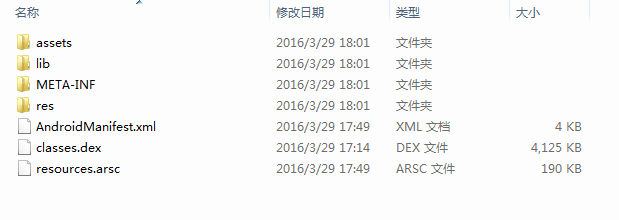
在assets文件夹下有 index.android.bundle 文件,这里就是我的项目需要的所有Js代码。
https://facebook.github.io/react-native/docs/signed-apk-android.html#content
官方发布的生成签名APK的方法,出于对React Native的热爱,对此篇内容进行了翻译,在翻译的过程中会添加一些自己的理解,生成签名APK是使用React
Native开发线上应用,必不可少的步骤。
如果你想发布自己的应该到各种市场或渠道,你需要生成一个被签名的release APK,在Android Developers 文档中Signing
Your Application 这个主题有详细的描述。这个主题中涉及到了一小部分的签名应用的内容,同时罗列了需要打包JavaScript bundle的步骤。
生成一个签名秘钥
使用keytool生成一个私有的签名秘钥
$ keytool -genkey -v -keystore my-release-key.keystore -alias my-key-alias -keyalg RSA -keysize 2048 -validity 100001
1
命令会提示你给keystore和key设置密码,并提供专有名称字段的Key。最后会生成名字为my-release-key.keystore的keystore。
生成的keystore包含一个单独的key,有效期是10000天。要注意记住这个别名,稍后会使用这个别名来签名你的app。
切记:保持你的秘钥文件私有,不要提交到版本控制里。
设置全局gradle参数
把 my-release-key.keystore 文件复制到你项目的 android/app目录下。
编辑 ~/.gradle/gradle.properties文件,添加下面代码(使用秘钥密码 keystore password,别名 alias,key password替换** 部分)
MYAPP_RELEASE_STORE_FILE=my-release-key.keystore MYAPP_RELEASE_KEY_ALIAS=my-key-alias MYAPP_RELEASE_STORE_PASSWORD=***** MYAPP_RELEASE_KEY_PASSWORD=*****1
2
3
4
1
2
3
4
这些都是我们在签名时即将用到的全局变量。
切记: 一旦你在应用商店发布了应用,如果你想更改签名秘钥的话,就需要更改包名重新发布应用,这将会失去所有的下载量和点击率。所有备份好你的秘钥并且不要忘记密码。
在app目录下的的gradle配置中添加签名配置
编辑项目文件夹下 android/app/build.gradle文件,增加签名配置。
...
android {
...
defaultConfig { ... }
signingConfigs {
release {
storeFile file(MYAPP_RELEASE_STORE_FILE)
storePassword MYAPP_RELEASE_STORE_PASSWORD
keyAlias MYAPP_RELEASE_KEY_ALIAS
keyPassword MYAPP_RELEASE_KEY_PASSWORD
}
}
buildTypes {
release {
...
signingConfig signingConfigs.release
}
}
}
...12
3
4
5
6
7
8
9
10
11
12
13
14
15
16
17
18
19
20
1
2
3
4
5
6
7
8
9
10
11
12
13
14
15
16
17
18
19
20
生成release Apk
在终端上运行下面的命令
$ cd android && ./gradlew assembleRelease1
1
Gradle的 assembleRelease 能够将运行你的app所需要的所有JavaScript绑定到Apk中,如果你想改变JavaScript或者drawable资源被捆绑的方式,你可以查看 android/app/build.gradle 文件,了解如何改变以及如何体现这些改变。
注:
gradlew命令在使用时,必须添加
./,否则有可能遇到
command not found: gradlew问题,因为gradlew不属于全局命令,添加
./表示当前目录。
打包好的Apk在 android/app/build/outputs/apk/app-release.apk目录下。
测试生成的Apk安装包
在向应用商店发布项目之前,要确定测试通过。使用下面的命令将生成的apk安装到设备上。
$ cd android && ./gradlew installRelease1
1
切记: installRelease 命令只有在你按上面描述的签名步骤,签名之后才可用。否则安装失败。
使用混淆减小Apk的大小(可选)
混淆是一个能够直接减小安装包大小的工具。他能够剔除那些在你的app中没有使用到的Java字节码。
重点 : 如果你已经使用了混淆,确保他通过测试,混淆经常需要为你正在使用的library做特殊的配置,参照 app/proguard-rules.pro。
设置能够混淆,编辑 android/app/build.gradle:
/** * Run Proguard to shrink the Java bytecode in release builds. */ def enableProguardInReleaseBuilds = true1
2
3
4
1
2
3
4
个人在生成可发布Apk的总结
1) 没有找到~/.gradle/gradle.properties 目录下的 gradle.properties文件,另外签名秘钥的设置只在一个地方使用,并不需要设置全局变量。所以我的代码如下:
android {
compileSdkVersion 23
buildToolsVersion "23.0.1"
signingConfigs{
release {
storeFile file('tiny-release-key.keystore')
storePassword '201604'
keyAlias 'tiny-key-alias'
keyPassword '2016-2020'
}
}
...
}12
3
4
5
6
7
8
9
10
11
12
13
14
15
16
1
2
3
4
5
6
7
8
9
10
11
12
13
14
15
16
2) 打包成功会解压包目录为
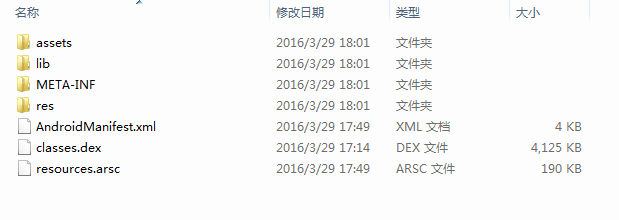
在assets文件夹下有 index.android.bundle 文件,这里就是我的项目需要的所有Js代码。
相关文章推荐
- React Native for Android 发布独立的安装包
- Facebook发布React Native for Android
- React Native For Android 架构初探
- 学习 React Native for Android:环境搭建
- react native for android(ajax)
- React Native for Android 学习笔记(一) 操蛋的环境搭建与demo运行
- 如何愉快地调试一个 React Native for Android APP
- React Native for android——React Native 介绍
- 【React Native开发】React Native For Android环境配置以及第一个实例
- React Native for android 项目驱动教程
- React Native For Android 架构初探
- React Native for Android 研究总结
- 使用react native for android生成app
- React Native for Android 官方文档中文版(最新)全国首发
- React Native for Android 实践 — 实现知乎日报客户端
- React Native for Android 热部署图片自定义方案
- windows下搭建React Native for Android 开发环境
- React Native For Android On Windows
